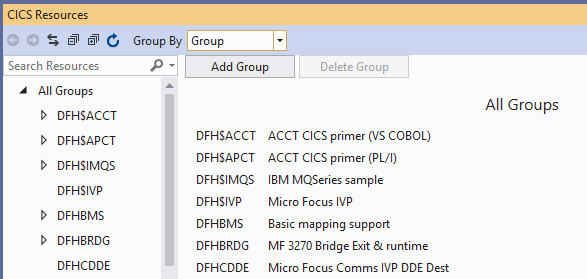IDE の PCT リソースへのアクセス (テクニカル プレビュー)
[CICS Resources] ウィンドウ
CICS 対応のエンタープライズ サーバーの PCT CICS リソースは、Visual Studio 内で直接表示および編集できます。
この機能を動作させるには、次のことを確認してください。
- CICS 対応のネイティブ エンタープライズ サーバー インスタンスが実行されている。
- Visual Studio を起動したユーザーアカウントに、Enterprise Server Common Web Administration (ESCWA) にアクセスする権限がある。
- ESCWA がデフォルトのポート 10086 で実行されている。
エンタープライズ サーバー インスタンスの CICS リソースにアクセスするには、次の手順を実行します。
- サーバー エクスプローラーで CICS 対応のネイティブ サーバーを右クリックし、[Show CICS Resources] をクリックします。
IDE内に [CICS resources] ウィンドウが開きます。
ウィンドウでは次のナビゲーション機能を使用できます。
- リソースを表示する - [Group by] を[Group] または [Type] に設定します。
- ツールバーのボタン - 矢印、[Sync With Active Document]
 、[Refresh]
、[Refresh]  、[Expand All]
、[Expand All]  、および [Collapse All]
、および [Collapse All]  を使用して、ウィンドウ内の情報をナビゲーションします。
を使用して、ウィンドウ内の情報をナビゲーションします。
リソースのグループを表示および変更する - [Group by] を [Group] に設定してグループを表示します。
- 新しいグループを作成する - リソース ペインで [All Groups] をクリックし、[Add Group] をクリックします。グループの名前および説明を指定して、[Create] をクリックします。
- グループ内のリソースを表示する - リソース ペインでグループを展開し、リスト内のリソースをクリックします。
リソースを表示および変更する:
- リソースの詳細を表示する - リソース ペインでリソースをクリックします。
- リソースを作成する - リソース ペインでリソース タイプのグループをクリックして、[Add Resource] または [Add] をそれぞれクリックします。
- リソースを複製する - リソースの詳細ペイン内にある [Copy] をクリックします。4 文字までの名前と、必要に応じてその他の詳細を指定します。
- リソースをインストールする - リソースの詳細ペイン内にある [Install] をクリックします。
- アクティブなエントリを表示する - リソースの詳細ペイン内にある [Active Entry] をクリックします。